El panel de llamadas o gerenciamento de filas es una función disponible en el software médico Ninsaúde Clinic. Esta herramienta puede ser usada en diferentes equipos, con la ayuda de cables HDMI, que le vamos a presentar ahora.
HDMI es un acrónimo utilizado para Interfaz multimedia de alta definición y no es más que una interfaz digital conductora que le permite transmitir datos sin comprimir. Además de tener una calidad de transmisión mucho más alta que la mayoría de las otras alternativas, HDMI te permite transmitir no solo video sino también audio, sin la necesidad de cables adicionales, siendo compatible con cualquier dispositivo.
HDMI se puede utilizar en varios equipos y garantiza una buena calidad de transmisión de audio y video. Su uso puede aplicarse con fines domésticos o en lugares de trabajo como el aula, sala de reuniones o en la recepción de una clínica, como veremos más adelante en este artículo.
Además del HDMI por cable, también existe el modelo Wireless. HDMI Wireless es una tecnología que permite la transmisión de audio y video entre dispositivos compatibles, sin el uso de cables, solo con la ayuda del señal Wi-Fi. Su uso es ideal en situaciones donde el uso de cables no es factible.
Como mencionamos anteriormente, en Ninsaúde Clinic existe la herramienta de panel de llamadas. Esta funcionalidad consiste en utilizar un monitor o televisor donde se señalizará a través de él cuando un paciente sea llamado para atención por parte del profesional sanitario. Para utilizar esta funcionalidad, el monitor debe estar conectado a una computadora donde esté abierto el sistema Ninsaúde Clinic, para poder transmitir dicha información.
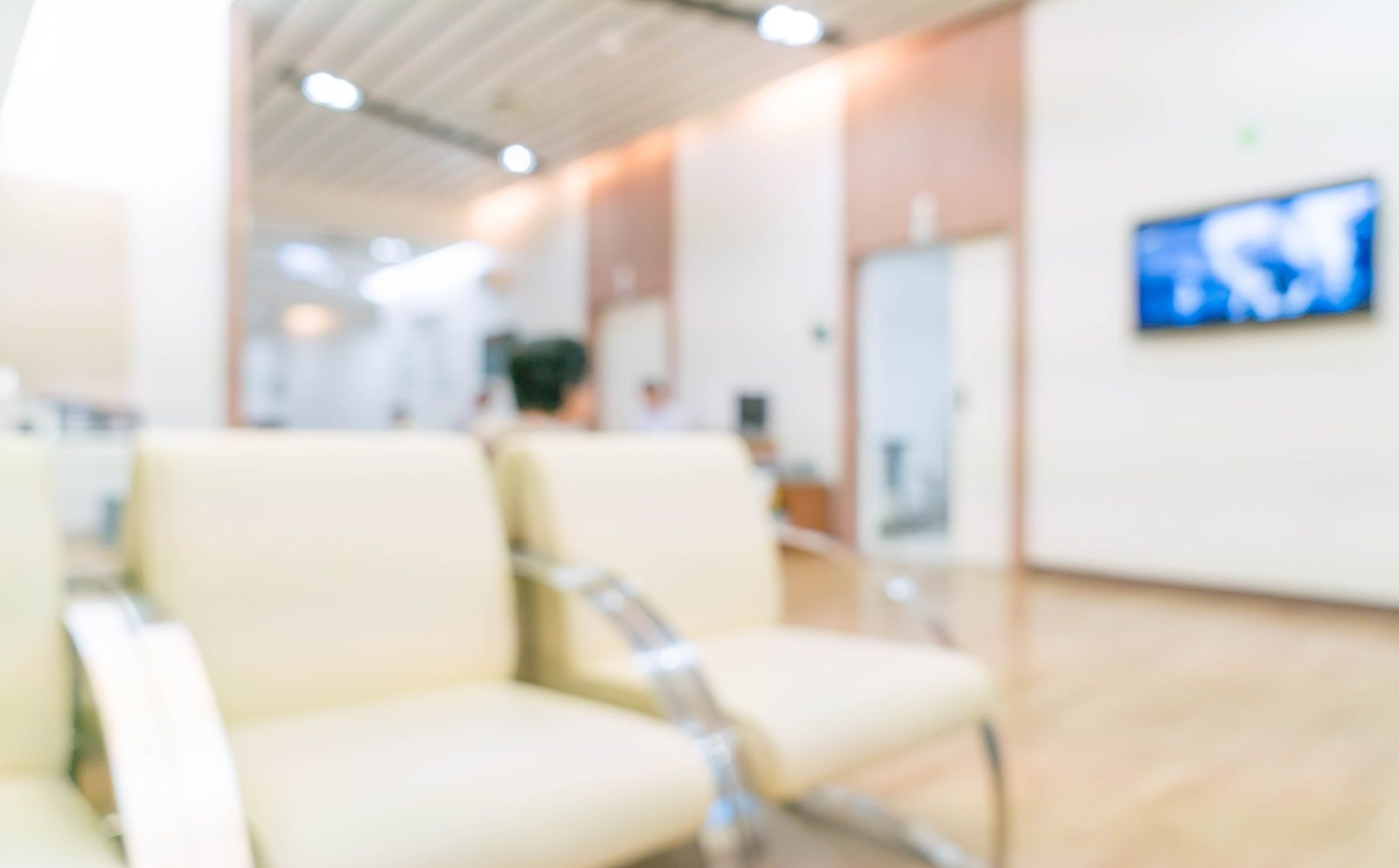
Al utilizar el panel de llamadas, la conexión entre el sistema y el monitor se puede realizar a través de un Smart TV, Chromecast, cable HDMI o Wireless HDMI, que este último ahora explicará cómo funciona. Para utilizar HDMI Wireless es necesario asegurarse de que el dispositivo tenga un transmisor y un receptor. El producto es portátil y tanto el transmisor como el receptor tienen antenas, lo que hace que el dispositivo sea similar a los enrutadores de Internet y amplifica su señal.
Antes de comenzar a usar, es necesario realizar el emparejamiento entre el transmisor y el receptor. La forma de hacerlo dependerá de la marca de dispositivo que esté utilizando, pero en general, se conecta un cable HDMI tanto al monitor como al receptor, donde también se conecta un cable de alimentación conectado a una fuente para que el dispositivo permanezca encendido.
En el transmisor no es necesario conectar una fuente, por lo que se puede utilizar un cable USB con punta P2 para conectarlo al portátil, ya que el propio UBS alimentará la energía del producto (lo mismo se puede hacer en el receptor). Una vez hecho esto, usando un cable HDMI basta con conectar uno de sus extremos al portátil y el otro al transmisor, en la entrada denominada "HDMI In". Como la instalación de cada dispositivo puede variar según su fabricante, en caso de dudas te sugerimos leer atentamente el manual de instrucciones.
Después de esta pequeña configuración, el transmisor conectado a la computadora portátil refleja su pantalla en el monitor que está conectado al receptor. Debido a que el receptor y el transmisor pueden funcionar juntos (incluso si están a metros de distancia), incluso si el monitor está en la pared y la computadora portátil está en el escritorio de la secretaria, no interferirá.

Tanto el receptor como el transmisor son muy pequeños, por lo que se pueden colocar en cualquier lugar, como un pequeño estante de unos centímetros, o incluso en la propia pared.
Los dispositivos inalámbricos HDMI se pueden encontrar fácilmente en sitios confiables como Mercado Libre, entre otros disponibles en la web. Su costo puede variar entre R $ 699,00 y R $ 1.900,00 (en el modelo Inalámbrico), pero el dispositivo también está disponible en versión de cable de red, teniendo un costo menor.

¿Te gustaron nuestros consejos? Siga el blog para obtener más noticias y estar al tanto de las actualizaciones de Ninsaúde Clinic. ¿Aún no eres usuario de nuestro software? Visite el sitio web Ninsaúde y solicite una demostración.
